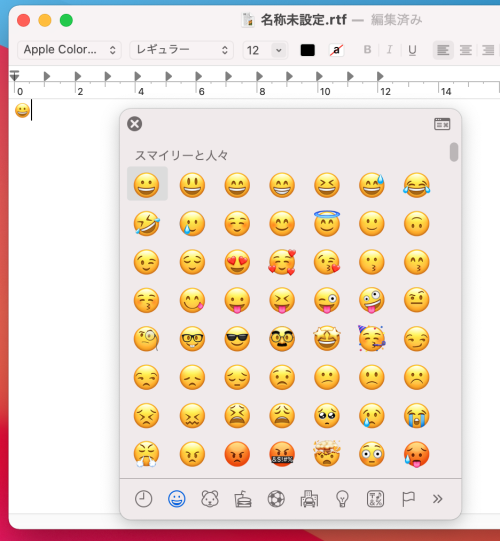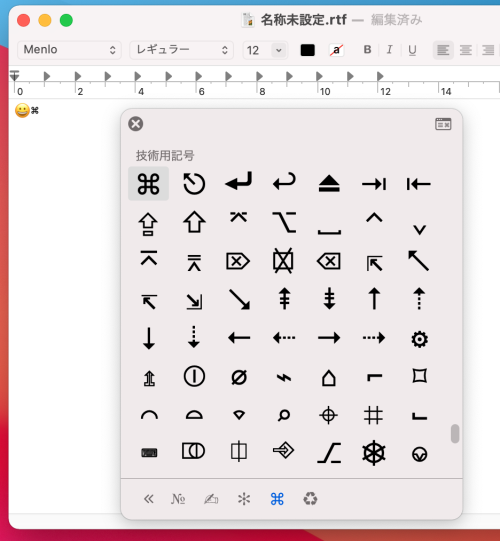記号などは、読みを入力して、変換するだけで入力できます。
または、入力メニューから["文字パレット"を表示]をクリックして[文字パレット]を表示して入力します。
[入力]ボタンをクリックするか、ダブルクリックして入力します。
以下は、macOS Big Surで入力メニューの[絵文字と記号を表示]をクリックして表示したものです。
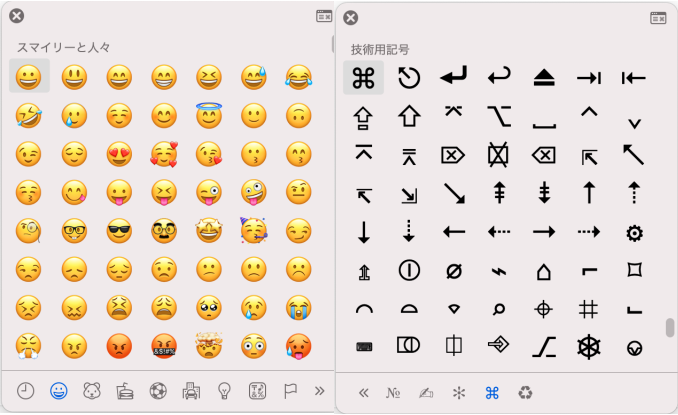
参考OS X 10.10(Yosemite)で[ことえり]は終了し、新しい[日本語IM]になりました。
OS X Yosemite:日本語入力エンジン「ことえり」を終了し、新しい「日本語IM」を新採用 | Mac OS X | Mac OTAKARA
読みを入力して変換候補から選択
[こめ]と入力して[スペース]キーを押して変換候補一覧を表示して、一覧から選択します。
![[こめ]と入力した時の変換候補](https://hamachan.info/WordPress2019/wp-content/uploads/2017/01/278kigou1.png)
[ゆうびん]と入力して[スペース]キーを押して変換候補一覧を表示して、一覧から選択します。
![[ゆうびん]と入力した時の変換候補](https://hamachan.info/WordPress2019/wp-content/uploads/2017/01/278kigou2.png)
[まる]と入力して[スペース]キーを押して変換候補一覧を表示して、一覧から選択します。
![[まる]と入力した時の変換候補](https://hamachan.info/WordPress2019/wp-content/uploads/2017/01/278kigou3.png)
文字パレットから入力
文字パレットから入力する方法です。
入力メニューから["文字パレット"を表示]をクリックします。
![入力メニューの["文字パレット"を表示]](https://hamachan.info/WordPress2019/wp-content/uploads/2017/01/278kigou4.png)
[文字パレット]の[分類別]タブをクリックします。
以下では、[図形/シンボル]を表示しています。
入力したい図形やシンボルを選択して、[入力]ボタンを押します。
あるいは、選択してダブルクリックします。
![[文字パレット]の[分類別]タブ](https://hamachan.info/WordPress2019/wp-content/uploads/2017/01/278kigou5.png)
macOS Big Surの場合
macOS Big Surの場合は、入力メニューの[絵文字と記号を表示]をクリックします。
![入力メニューの[絵文字と記号を表示]](https://hamachan.info/WordPress2019/wp-content/uploads/2017/01/macemoji1.png)
顔文字と記号の一覧が表示されます。